Spēļu spēlēšana uz Windows 10 datora ir patīkama pieredze, īpaši kaislīgiem spēlētājiem. Izmantojot visus jaunākos atjauninājumus un funkcijas, Windows 10 piedāvā spēļu mīļotājiem optimizētu spēļu pieredzi. Tomēr ar visām labajām lietām jūs arī piedzīvojat neveiksmes, piemēram, Windows 10 kļūdas, kas rodas jebkurā laikā, pēkšņi, izjaucot visu jūsu spēļu sesiju.
Viena no šādām nepatīkamām kļūdām ir “atvainojiet, ka šis dators neatbilst aparatūras prasībām klipu ierakstīšanai”. Šī ir Game DVR kļūda, kas parādās, mēģinot atvērt spēli, un bloķē spēles klipu ierakstīšanu, kamēr spēle ir ieslēgta. Tātad, kā jūs atrisināt šo kļūdu nepārtrauktai spēļu ierakstīšanai? Noskaidrosim, kā.
Kā izlabot “Atvainojiet, šis dators neatbilst aparatūras prasībām” spēles DVR kļūdu operētājsistēmā Windows 10, izmantojot Game DVR Congif .EXE
1. darbība: Atvērt Google.com pārlūkprogrammā un meklējiet spēles dvr config.exe lejupielāde. Noklikšķiniet uz pirmā rezultāta.
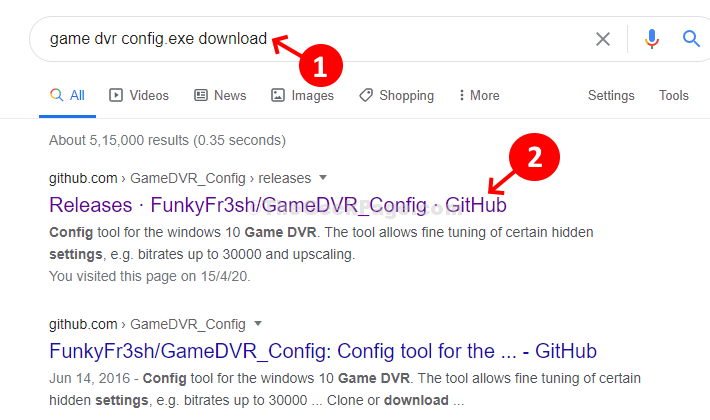
2. darbība: Kad tīmekļa lapa ir atvērta, ritiniet uz leju, lai atrastu rīku
GameDVR_Config.exe sadaļā - Aktīvi. Noklikšķiniet uz tā, lai lejupielādētu rīku.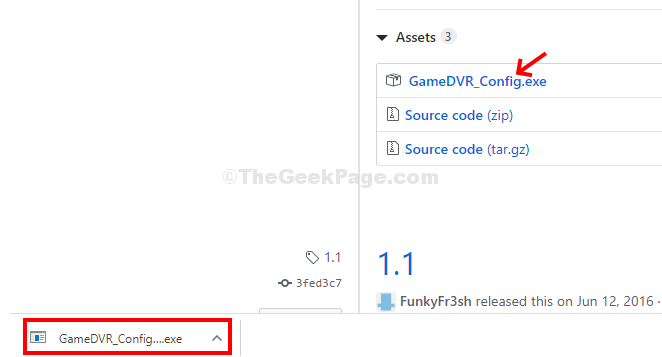
3. solis: Noklikšķinot uz lejupielādētā .exe faila, tas tieši atver Spēles DVR konfigurācija logs. Logā atrodiet un pārbaudiet opciju - Piespiest programmatūru MFT (16FPS + VBR) un iziet.
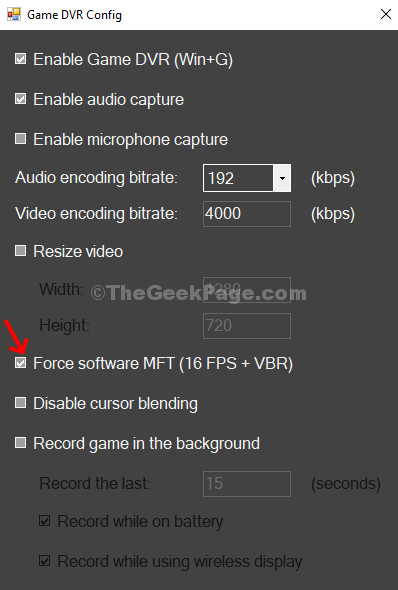
6. solis - tagad nospiediet CTRL + Shift + Esc taustiņus kopā, lai atvērtu uzdevumu pārvaldnieku.
7. solis - tagad atrodiet Apraides DVR serveris un ar peles labo pogu noklikšķiniet uz tā un noklikšķiniet uz beigu uzdevums.
8. solis: Tagad atkārtoti atveriet vēlamo spēli bez kļūdas parādīšanās. Nospiediet Windows taustiņš + Alt + R lai sāktu ierakstīšanu, un tam vajadzētu darboties.
Noklikšķiniet uz pogas Pārtraukt ierakstīšanu, lai pabeigtu ierakstīšanu. Tātad, tur jums iet!
2. metode
1. Meklēt Ierīču pārvaldnieks Windows 10 meklēšanas lodziņā. Noklikšķiniet uz meklēšanas rezultāta.
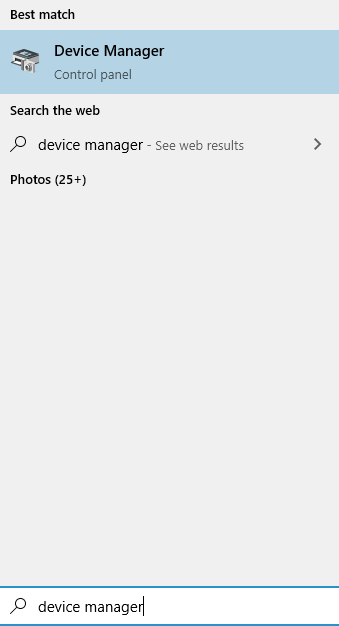
2. Tagad veiciet dubultklikšķi uz displeja adapteris lai to paplašinātu.
3. Ar peles labo pogu noklikšķiniet uz displeja adaptera un noklikšķiniet uz Atjaunināt
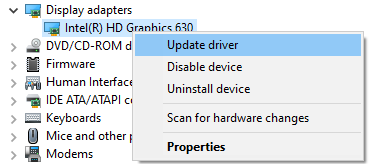
4. Izvēlieties automātiski meklēt atjaunināšanas draivera programmatūru
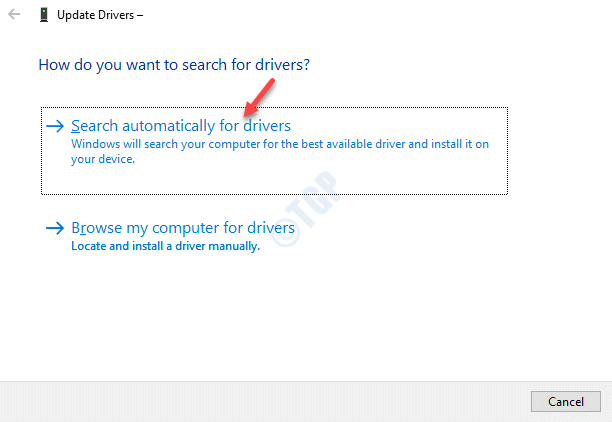
3. metode
1. Meklēt regedit Windows 10 meklēšanas lodziņā.
2. Tagad noklikšķiniet uz reģistra redaktors lai atvērtu reģistra redaktoru.
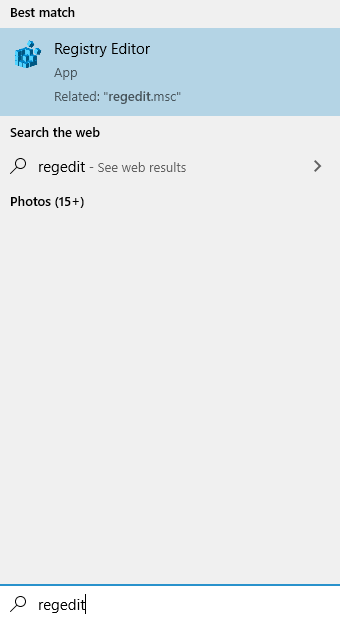
3. Reģistra redaktorā dodieties uz šo atrašanās vietu.
HKEY_CURRENT_USER \ SOFTWARE \ Microsoft \ Windows \ CurrentVersion \ GameDVR
4. Izdzēsiet katru taustiņu, kas atrodas zem GameDVR uz labā puse.
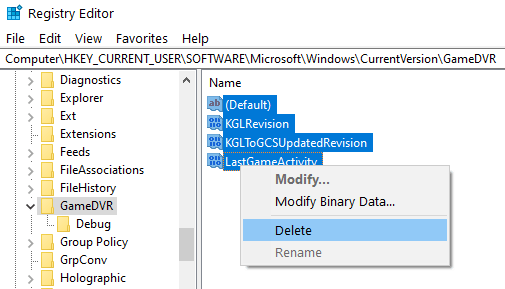
5. Mēģiniet vēlreiz izmantot GameDvt, tas automātiski izveidos reģistra atslēgas.

![SteelSeries jaunākā aparatūra: Alias un Alias Pro [Galvenās funkcijas]](/f/0ec4c2c3fc41e8ae45f61755709840da.jpg?width=300&height=460)